如何使用 EVOLVE 搭建纪念碑谷?
本文摘要(由AI生成):
这篇文章主要介绍了纪念碑谷这款游戏如何利用视错觉作为解密要素,以及如何剥夺空间信息制造视错觉。文章还介绍了如何利用透视效果和阴影来制造视错觉,以及如何利用视错觉来建模。最后,文章还介绍了如何利用透视图来建模,以及如何利用相机来改变视角。
Hello,这次为大家带来这个小教程,是基于目前非常多的建模草图都是以主俯图做参考图进行建模,但有很多的艺术设计专业的学生往往为了尽可能简单又详细地表达想法,大多都是用侧视图来绘制作品,所以小编抛砖引玉,带来一个以侧视图作为参考图的简单建模例子,而例子的主角,是一个非常经典好玩的游戏——

关于纪念碑谷:
纪念碑谷是一款利用视错觉作为解密要素的游戏,游戏中出现非常多现实不可能实现的几何结构及机关,而这种不可能对于建模来说也非常有趣。

接下来先让我们分析一下这款游戏是如何剥夺空间信息,制造视错觉。
一、透视效果,在现实中由于人眼的视觉范围约是一个小广角,所以透视效果也就是“近大远小”是客观存在的,但在这款游戏中的模型以“正交模式”呈现,故不存在“近大远小”,我们也无法通过大小判断几何体的距离。
如下图左右两根柱子,如果没有其他信息,我们几乎无法判别它们的前后关系。

原图在文章最后
这是这个游戏很多空间错位拼接机关的基本原理。
如果一旦出现透视效果,便不存在这类视错觉,如下图 右上角的透视图

二、控制阴影,或者说是颜色。我们知道如果阴影过度不自然,这也很容易使错位拼接穿帮,如下图 右上角的透视图

所以这个游戏的机关大多数直接使用了截然不同的颜色,或者在某些错位拼接使用了相同颜色,让你察觉不了出现了错位,如上图 左下角的前视图
而利用视错觉,也正是我们这次建模的要点,那接下来,就让我们来尝试如何画出这个模型吧,练习的是纪念碑谷2开局一个看上去非常简单的模型,也是经典的潘洛斯三角(Penrose triangle)。

首先我们需要往透视图导入这张参考图
点击背景图像导入
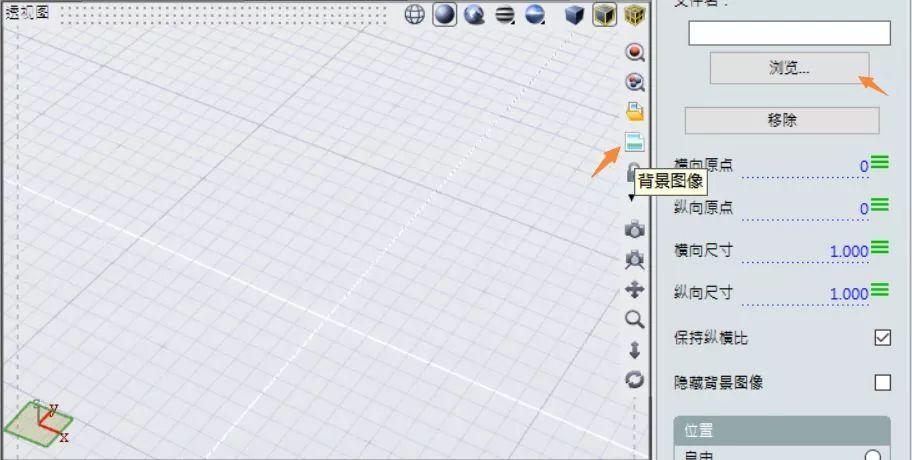
直接导入之后我们可以看到萝尔的身材严重走形

查看控制面板,扑入眼帘的就是图像尺寸
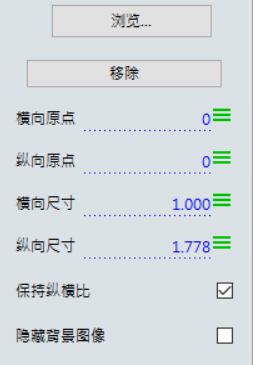
但其实透视图这里的尺寸并非尺寸,是比例,我们勾掉保持纵横比的勾,把比例改成1:1
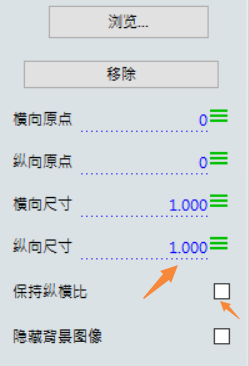
我们就可以看到,

萝尔不仅变胖,还变矮了...

但我们也可以发现,其实当图片比例为1:1的时候,图片是占据满整个渲染预览框的,其实这个参数就是填充渲染预览框的比例,接下来我们查看参考图的分辨率,再修改渲染分辨率。

把渲染的尺寸改为图片分辨率即可获得一个身材正常的萝尔

设置好参考图之后,我们就可以开始利用视错觉骗人,第一步是改变透视效果,可以看到视图框右侧就有一个专门改变透视效果的按钮,鼠标按住上拉即可减小透视效果,反之则增大。

但小编可是严谨的理科生,这么随性的东西我是不会用的。

我们打开透视效果上面的那架相机

我们可以改变相机的焦距相应改变相机距离物体的距离从而可控地改变透视效果

经尝试,焦距为10000mm时,透视效果已经基本可以忽视

但由于焦距变大视角变窄,我们一个格子都看不全了,于是我们需要改变相机的位置,在输入坐标之前,我们还可以再看看参考图,其实也很明显,这是一张轴测图,所以我们输入的坐标需要设置为绝对值相等的任意数字,再望向原点,最后通过改变坐标正负来决定是八个轴测图中的哪个。
在这里我设置了相机位置x=10000 y=-10000 z=10000,查看的就是0,0,0了

最后再按一下那把小锁头,这样视图就固定住了,强迫症有没有觉得很舒服nie?

接下来的建模就可以尽情地画小方块了!在空间中随意画一条长方体,移动到相应位置后,再调整参数和位置,直到与参考图重合,因为需要看清楚参考图,所以我们可以改变当前图层的透明度。

(箭头大小代表按键顺序,小→大)

有些小伙伴会发现这样不就没了可以自由切换视角的透视图了吗?
确实,但我们可不止一台相机,点击工具栏中的相机

然后选择一个暂时没啥用的视图,点击该视图的左上角,会出现一个列表,选中新的透视相机即可。

对于画这些地图还有一些小建议:
1. 注意建模顺序,以自己画的第一块长条为基准,再把相邻的长条建出来;
2. 第一条长条可以用命令“立方体”来建,之后的长条不断复 制粘贴再改一个长度参数就可以了;
3. 最后再想办法处理视错觉会用到的错位以及遮挡,这个模型只用到一个遮挡,遮挡之后再改变颜色使之变得和谐,就可以做到下面视频的那个效果,与游戏基本相似了~
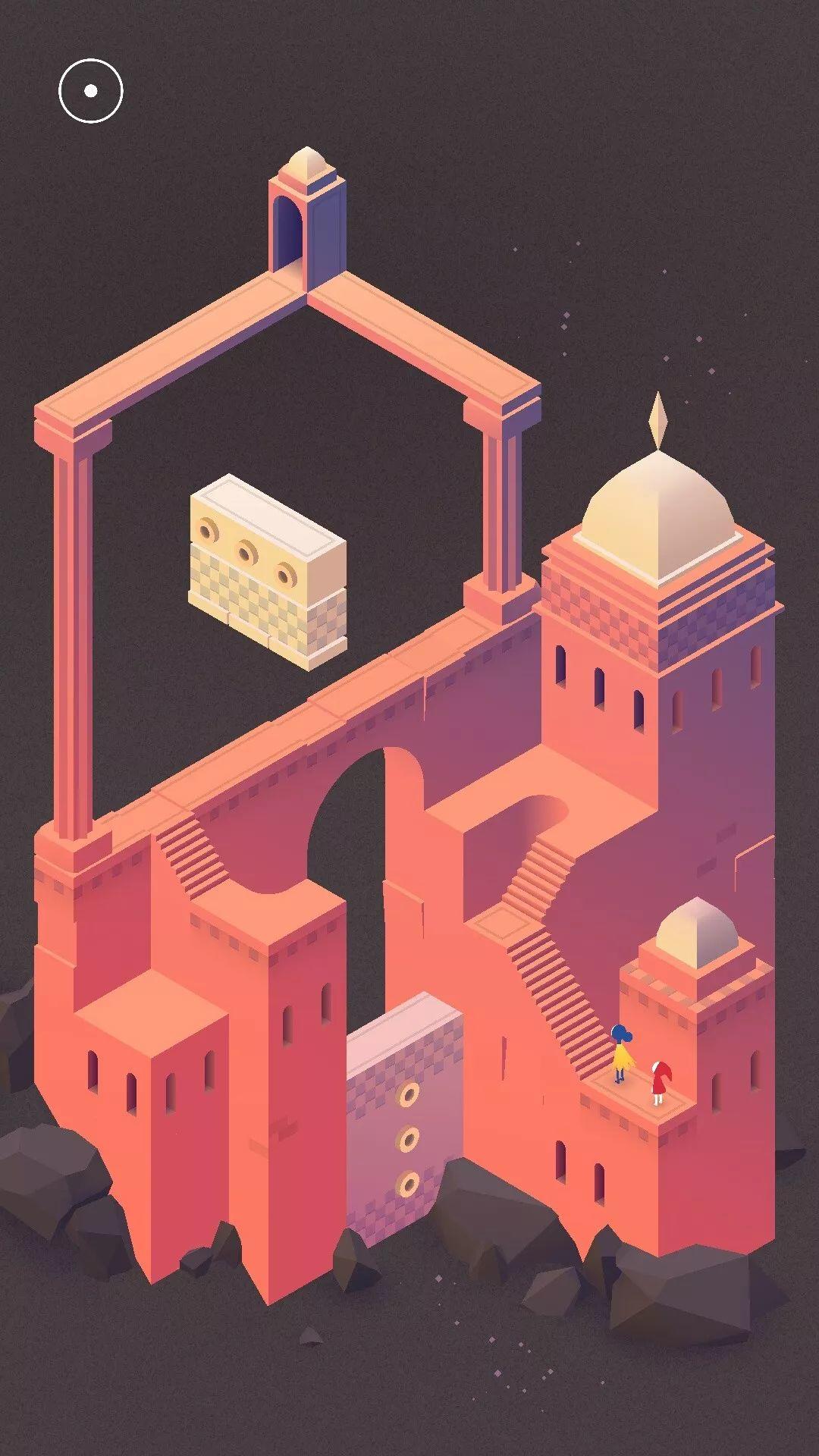
还有一张自己画的图...因为这才是我第一个尝试画的模型,
一开始也被自己骗了放错了位置...所以感觉还是比较粗糙的,希望各位客官老爷不要介意...


好了,以上就是关于 EVOLVE 透视参考建模以及 EVOLVE 使用相机的分享,希望能对大家的日常建模有帮助。




